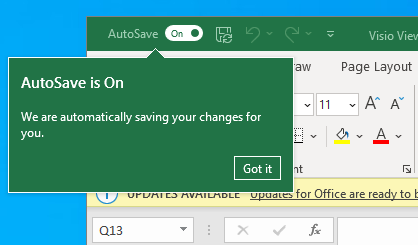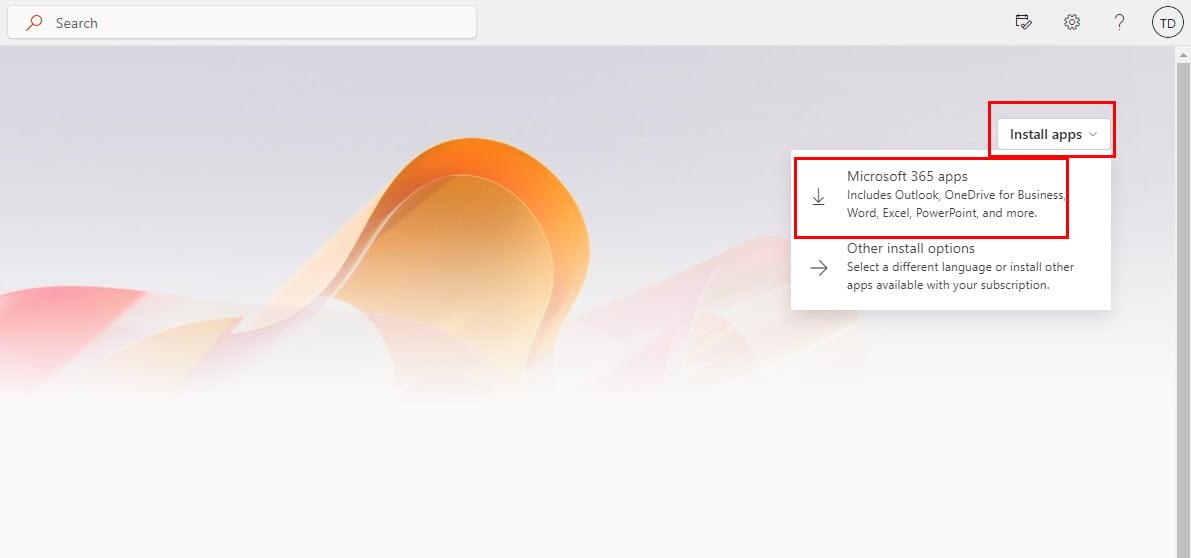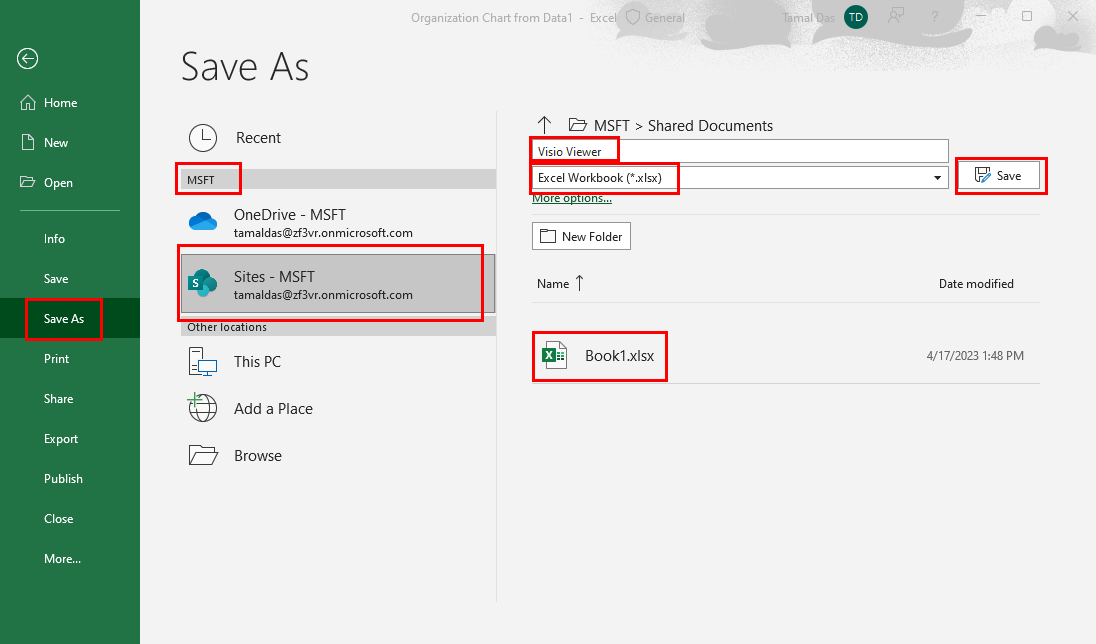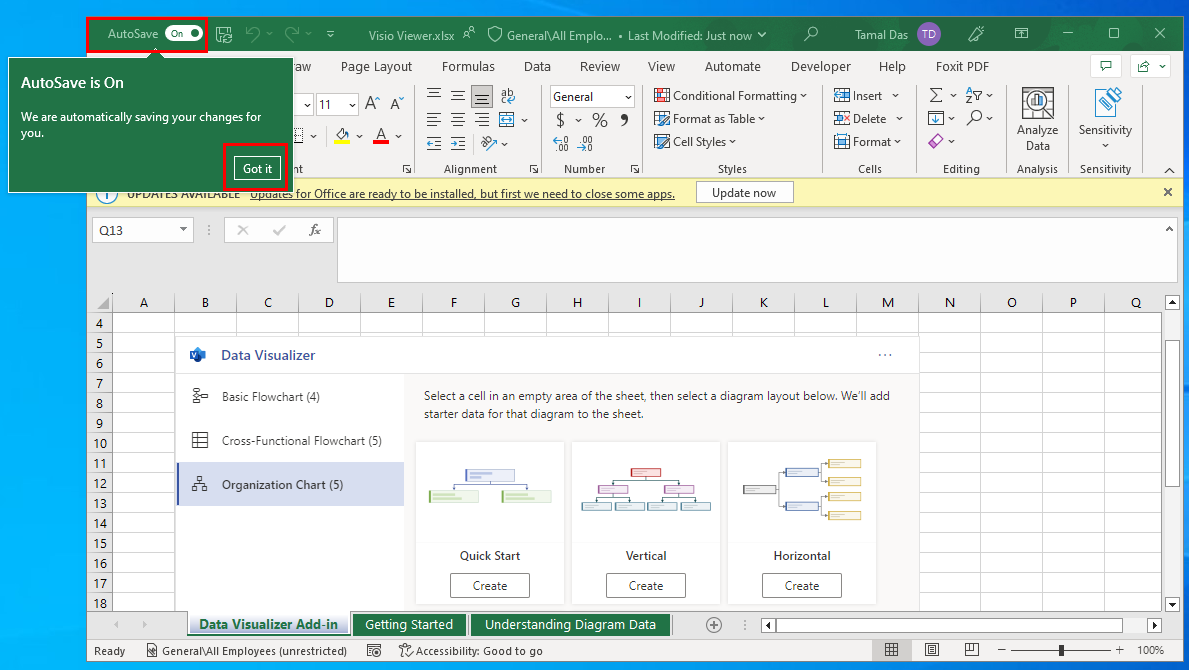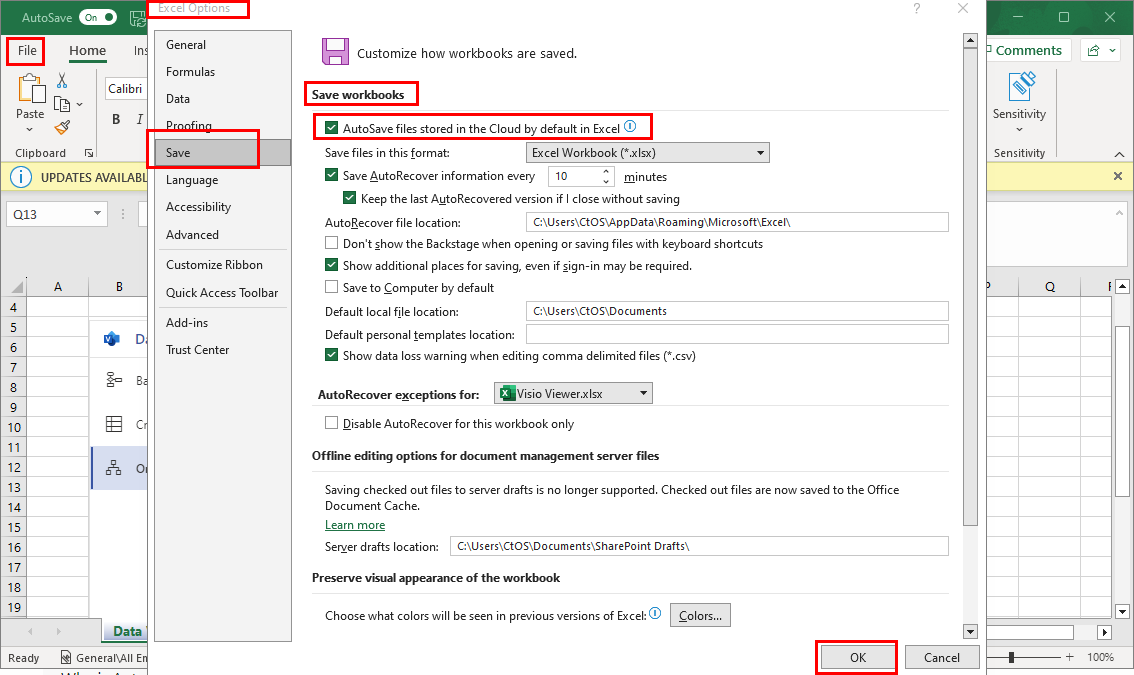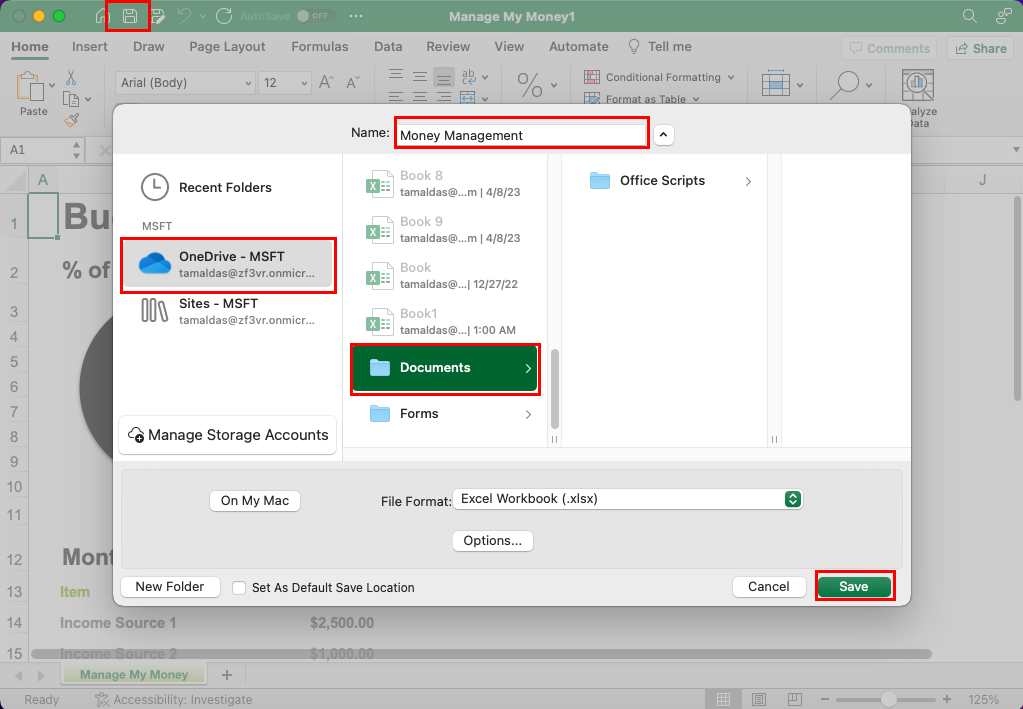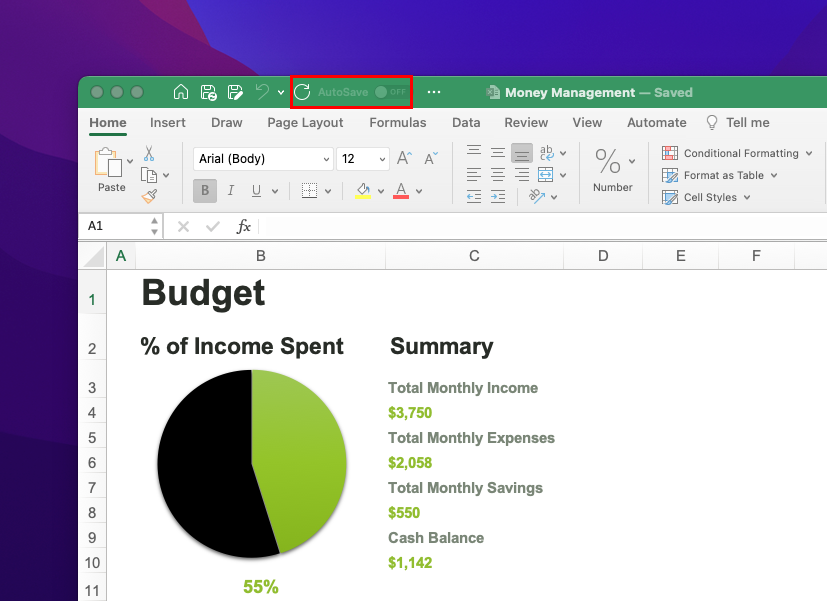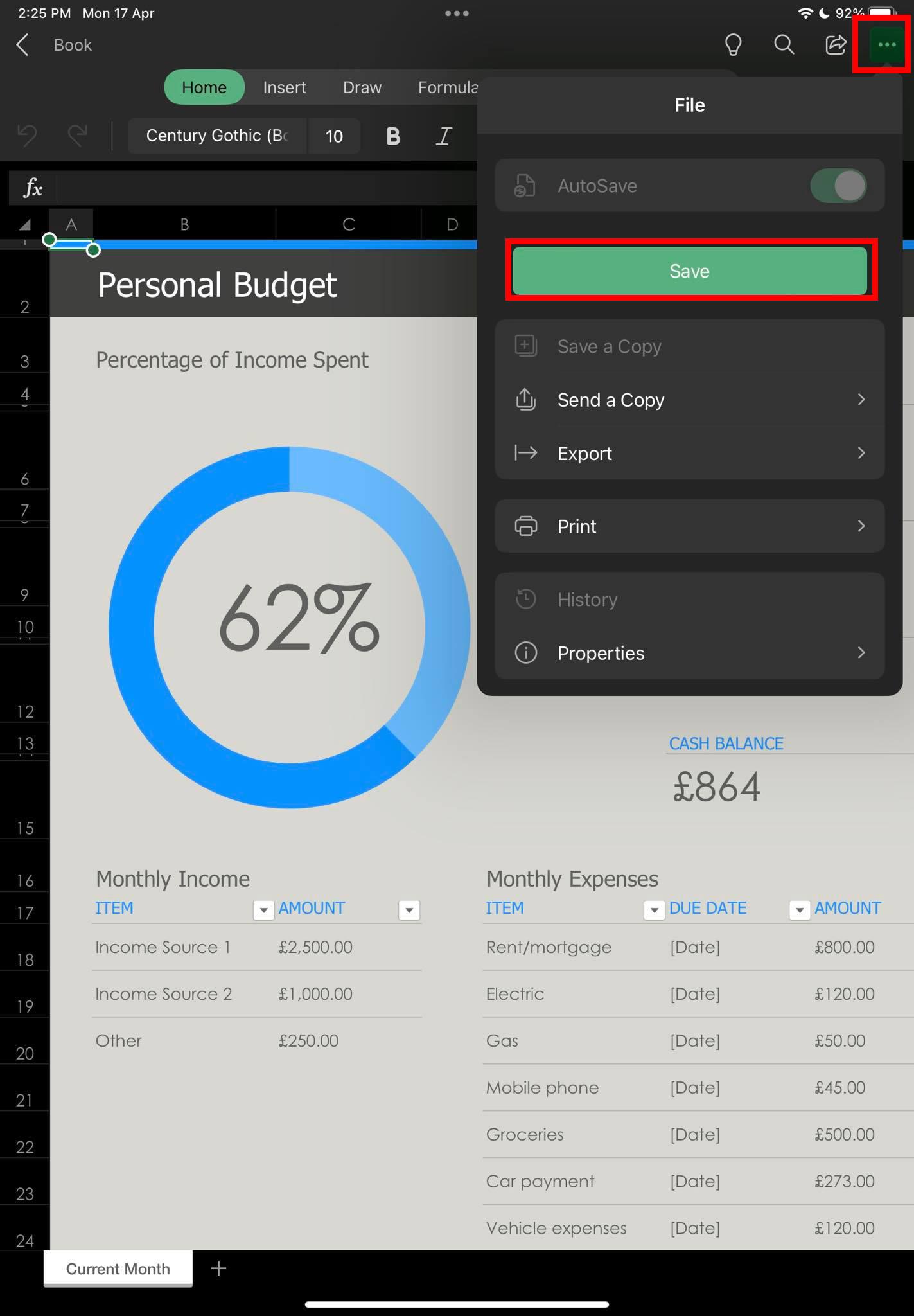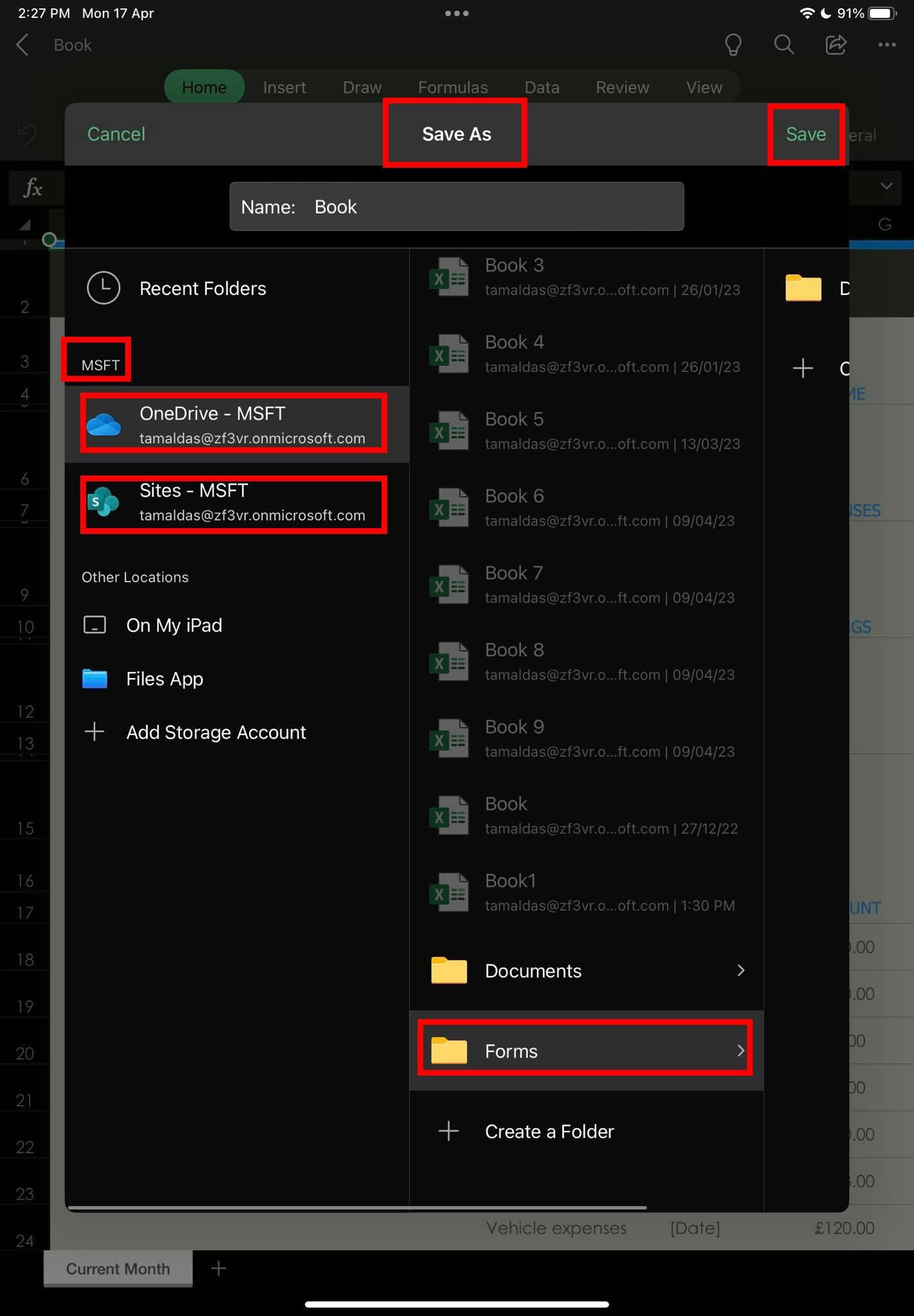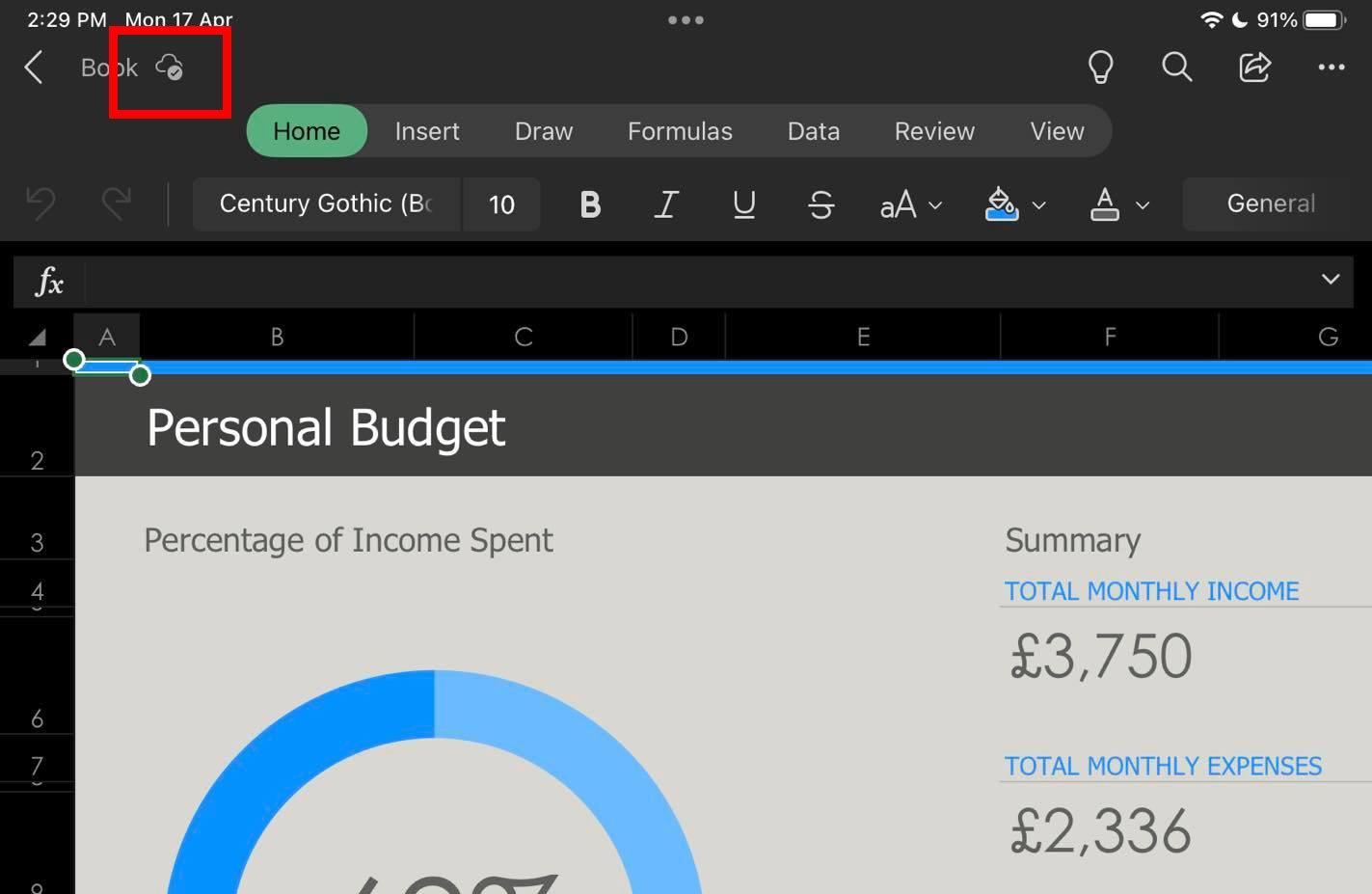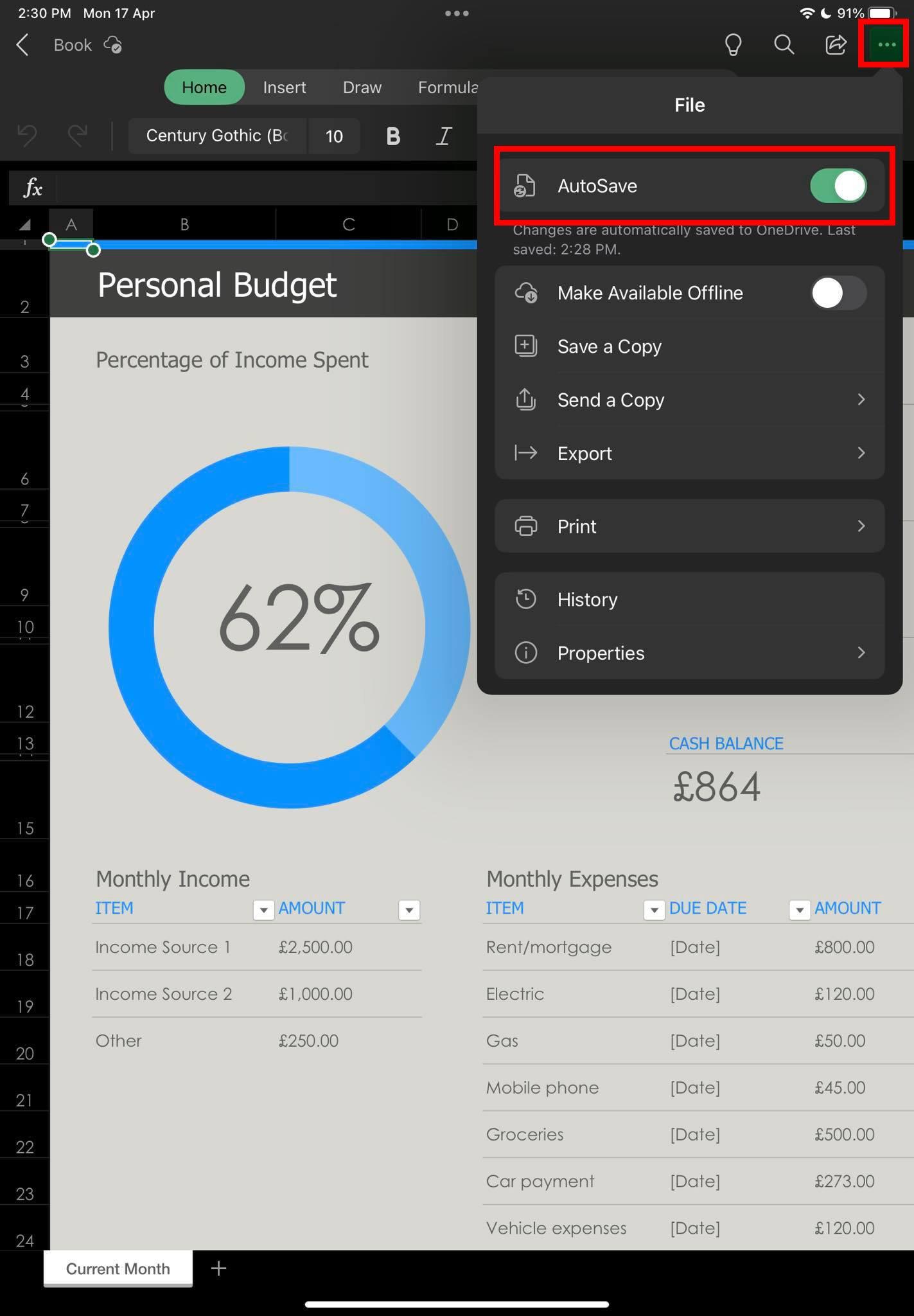Vil du spare dit hårde arbejde på en Excel-fil fra det uventede nedbrud af Excel-appen? Du kan begynde at bruge funktionen til automatisk lagring i Excel. Fortsæt med at læse for at lære, hvordan du aktiverer AutoSave i Excel.
Microsoft Excel kommer med flere funktioner til at gemme regneark, så du ikke mister dit arbejde, hvis appen går ned, eller computeren lukker ned på grund af strømsvigt. Da processen er automatisk, behøver du ikke bekymre dig om at gemme filen med få minutters mellemrum. Excel vil gøre det, hvis du har givet tilstrækkelige automatiske indholdslagringsbestemmelser til Excel.
En af de mest succesrige funktioner til at gemme Excel-ark online er AutoSave i Excel. Find nedenfor, hvordan denne funktion fungerer, og hvad du kan gøre for at gøre brug af denne fremragende Excel-funktionalitet.
Læs også: Sådan bruger du Goal Seek i Excel
Hvad er AutoSave i Excel?
AutoSave i Excel er en speciel funktion til Microsoft 365-abonnementskonti. Når du gemmer dit Excel-regneark online på OneDrive eller SharePoint, aktiverer Excel funktionen AutoSave. AutoSave i Excel gemmer dine fremskridt med få sekunders mellemrum, så alle ændringerne vises online, hvis en anden arbejder på den samme fil.
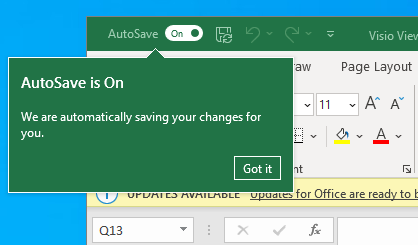
Lær, hvad der er AutoSave i Excel 365
Funktionen er ikke tilgængelig i følgende situationer:
- Du er ikke en Microsoft 365-abonnent.
- Excel-målfilen er på den lokale computer og ikke på MSFT-skyserverne.
- Du downloadede ikke Excel 365 desktop-appen fra Microsoft 365-velkomstsiden.
- Internettet fungerer ikke på den pc, hvor du kører Excel 365.
- Du bruger Excel 365 som en del af et organisationsabonnement, og it-administratoren har deaktiveret denne funktion for dig.
Læs også: Sådan rettes piletaster, der ikke virker i Excel
Sådan aktiveres AutoSave i Excel på Windows 11
Fra nu af er AutoSave i Excel på Windows 11, 10 osv. kun tilgængelig, hvis du bruger en desktop-app gennem et Microsoft 365-abonnement. Hvis du bruger en anden Excel-app som Excel 2021, Excel 2019, Excel 2016 osv., finder du ikke denne funktion.
Sådan får du Microsoft Excel til Microsoft 365 fra en betalt Microsoft 365-konto:
- Log ind på Office.com med din Microsoft 365-abonnementskonto og adgangskode.
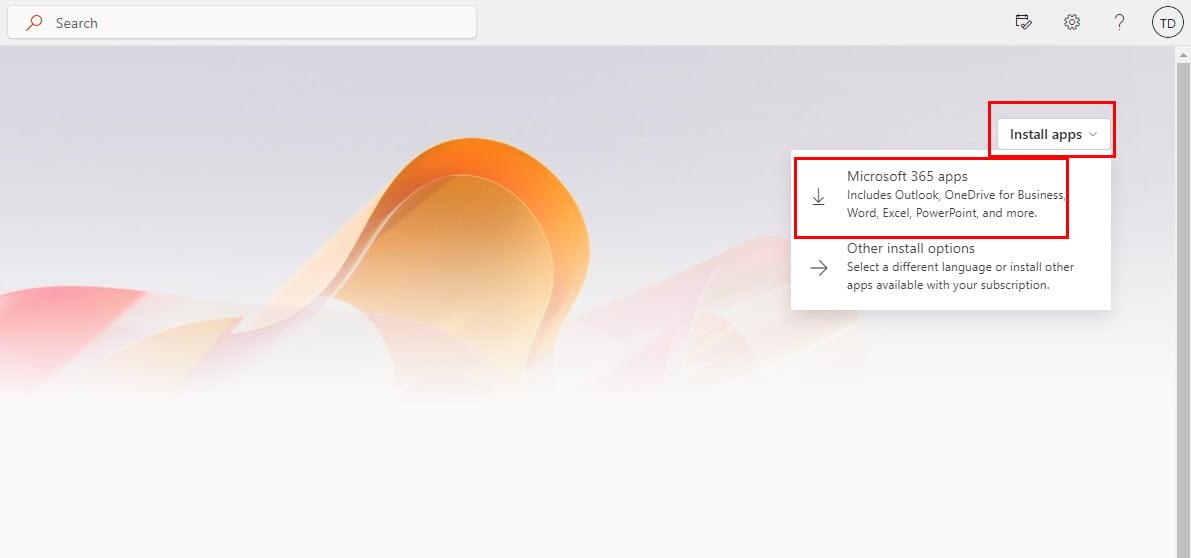
Installation af Microsoft 365-apps fra Microsoft Office-portalen
- På skærmen Velkommen til Microsoft 365 skal du se i højre side efter rullelisten Installer apps .
- Klik på rullemenuen Installer apps , og vælg indstillingen Microsoft 365 apps .
- Microsoft vil downloade en Microsoft 365 app-installationspakke.
- Dobbeltklik på pakken for at starte installationen af de nyeste Microsoft Office-apps, inklusive Excel 365.
Nu hvor du har den rigtige Excel-skrivebordsapp, skal du følge disse instruktioner for at aktivere AutoSave i Excel:
Opret og gem en arbejdsbog i skyen
- På The Excel Backstage kan du åbne eller oprette Excel-regneark fra indstillingerne Ny og Åbn .
- Klik nu på Filer og vælg Gem som eller klik på Gem- ikonet over Excel-båndmenuen.
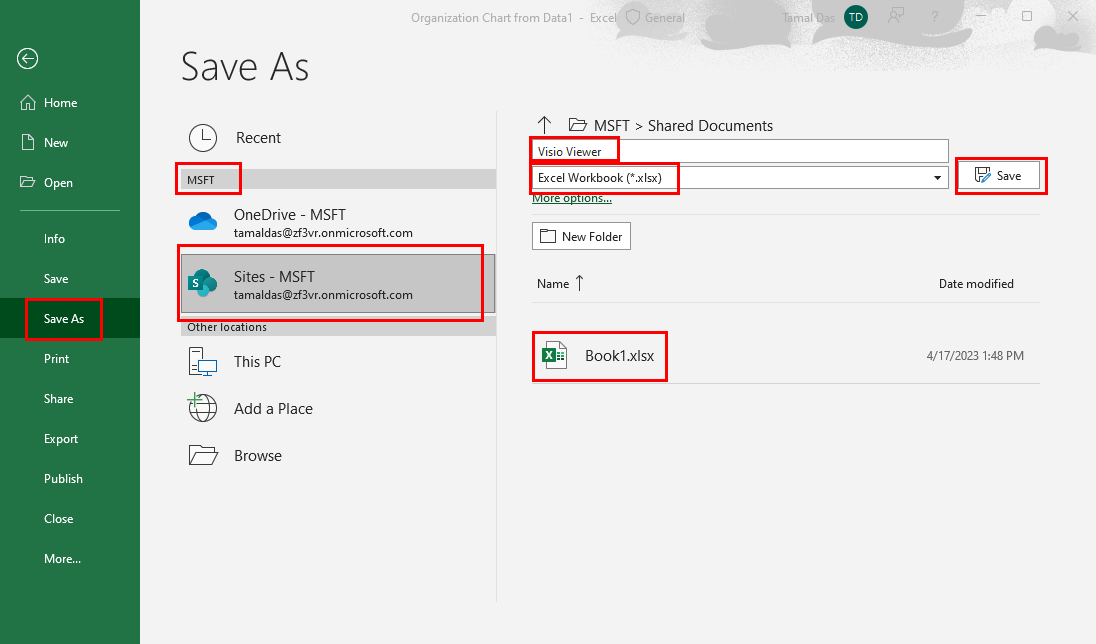
Sådan gemmer du Excel-ark på en cloud-server
- På skærmen Gem som skal du vælge en valgmulighed mellem OneDrive og SharePoint-websteder under MSFT- sektionen.
- Vælg f.eks. Websteder MSFT , og vælg derefter et af de SharePoint-websteder , hvor du vil gemme Excel-regnearket.
- Inde i ethvert SharePoint-websted bør du se mappen Dokumenter .
- Dobbeltklik på mappen Dokumenter . Her kan du gemme regnearket eller oprette en ny mappe og derefter gemme regnearket i den nye mappe.
- Du kan give et unikt navn til regnearket og ændre filtypen, hvis du vil.
- Klik nu på Gem for at gemme det nyoprettede regneark på dine MSFT-servere, som et SharePoint-websted.
Slå AutoSave til i Excel
- Når du har udført ovenstående trin korrekt og kommer tilbage til Excel-regnearket, bør du se, at Excel synkroniserer filen til SharePoint-serveren.
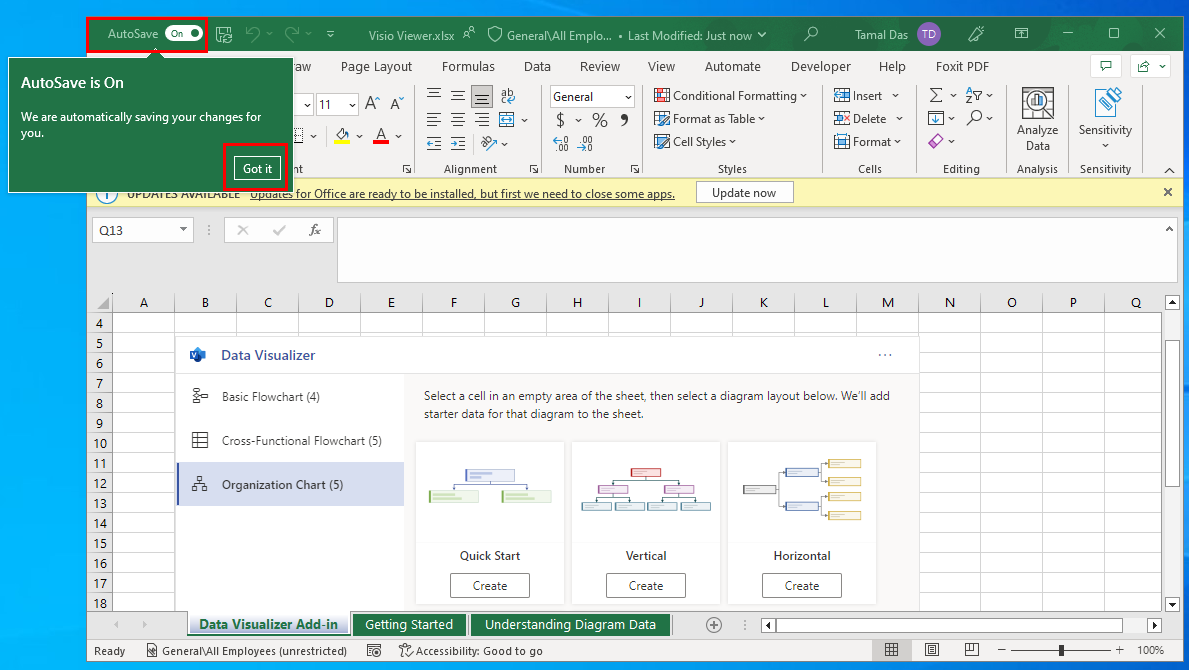
Excel AutoSave er tændt pop op
- Hvis synkroniseringen lykkes, vil du se, at AutoSave er slået til automatisk sammen med en meddelelse fra Excel.
- Du behøver ikke manuelt at aktivere AutoSave i Excel.
Excel AutoSave-fejlfinding på Excel 365
Hvis du ikke kan se, at AutoSave er slået til i sig selv efter at have gemt en projektmappe i skyen, betyder det, at AutoSave-funktionen er inaktiv fra backend. Følg disse trin for at aktivere det:
- Klik på Filer på Excel-båndet , og gå til dialogboksen Excel-indstillinger .
- Der skal du vælge menuen Gem på navigationspanelet til venstre.
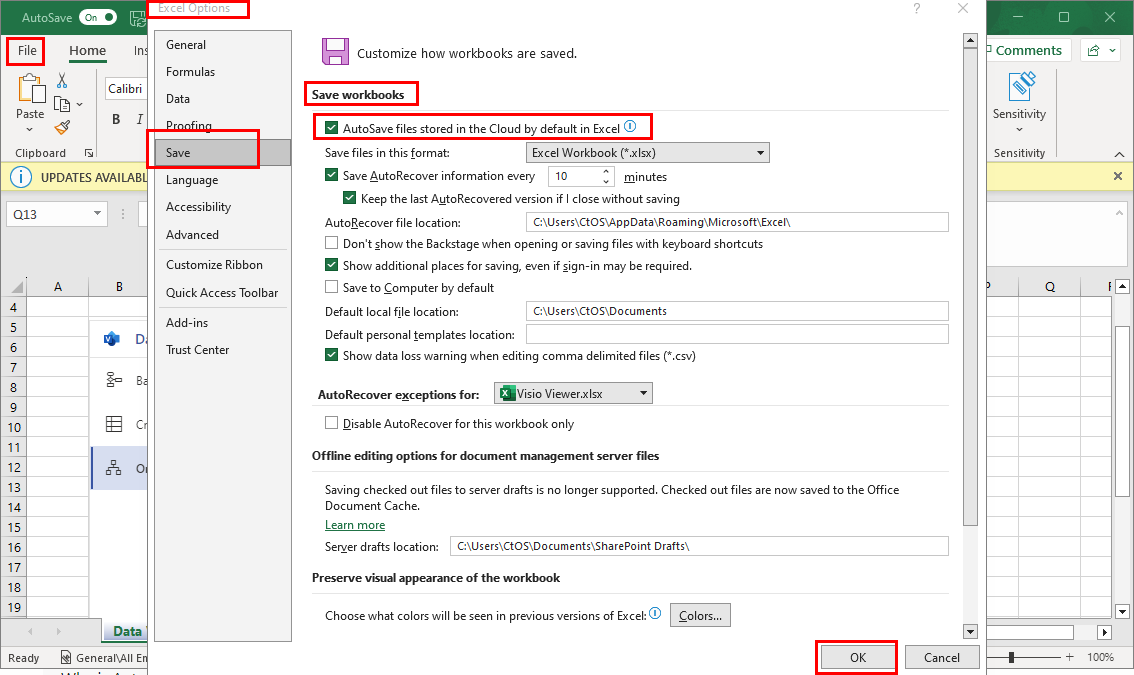
Indstillingen AutoGem i Excel-indstillinger
- Under sektionen Gem projektmapper skal afkrydsningsfeltet for " AutoGem filer gemt i skyen som standard i Excel " være markeret.
- Hvis det ikke er markeret, skal du markere afkrydsningsfeltet nævnt ovenfor og klikke på OK .
- Genstart nu Excel-skrivebordsappen.
- Næste gang aktiveres AutoSave automatisk, når du gemmer en ny Excel-projektmappe på OneDrive eller SharePoint-websteder.
Læs også: Sådan tilføjer du sporændringer til Excel-båndmenuen
Sådan aktiveres AutoSave i Excel på en Mac
Ligesom Windows-pc'en er opsætning af AutoSave-funktionen på Excel til Mac ubesværet. Sådan kan du også gøre det på din MacBook eller iMac ved at følge disse enkle instruktioner:
Opret og gem Excel-ark i skyen
- Åbn Excel til Mac fra Dock eller Spotlight .
- Du kan åbne et eksisterende Excel-regneark fra fanerne Anbefalet , Seneste , Fastgjort og Delt med mig . Eller du kan oprette et nyt regneark fra afsnittet Skabeloner .
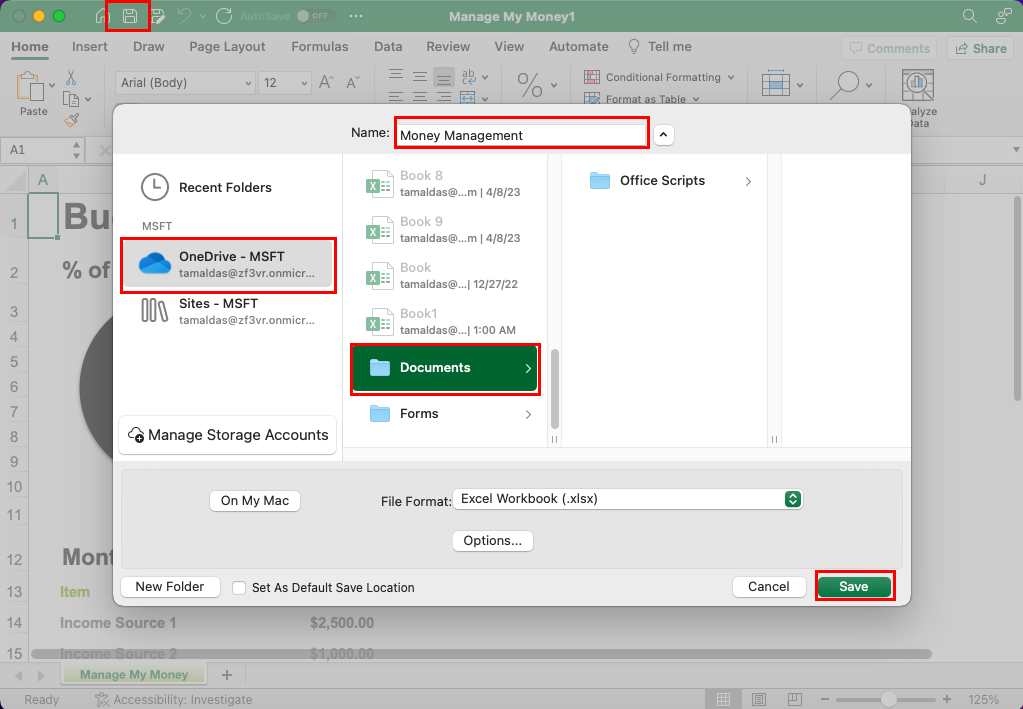
Sådan opretter og gemmer du Excel-projektmappe på OneDrive på Mac
- Når du har oprettet en Excel-fil og ankommer til Excel-regnearket, skal du klikke på knappen Gem eller Gem som over Excel-båndmenuen og nær vindueskontrollerne som Luk, Minimer osv.
- Giv filen et unikt navn.
- Under MSFT- sektionen i panelet til venstre skal du vælge OneDrive eller Sites (SharePoint Sites).
- Hvis der er flere mapper inde i din OneDrive- eller Sites-server, skal du vælge en, som du vil gemme Excel-projektmappen i.
- Klik på knappen Gem for at fuldføre processen.
Aktiver AutoSave for Cloud Worksheets
- Den projektmappe, du oprettede ovenfor, er nu på din Microsoft 365-skyserver, som OneDrive eller SharePoint-websteder.
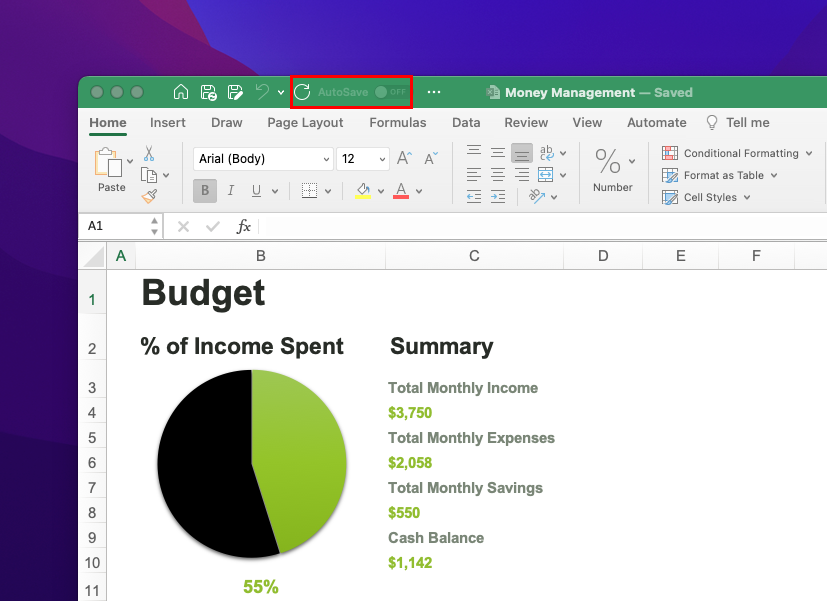
Lær, hvordan du slår AutoSave til i Excel til Mac
- Nu skal du blot slå på AutoSave- knappen placeret i den grønne menulinje øverst i Excel-regnearket.
Læs også: Apple Numbers Tutorial: Sådan bruger du Numbers som begynder
Sådan aktiveres AutoSave i Excel på en iPad
Hvis du elsker at bruge Excel på farten på en iPad, kan du her se hvordan du kan aktivere automatisk lagring i Excel:
- Åbn Excel- appen på din iPad.

Excel Hjem-knappen, hvor du kan oprette nye regneark på iPad
- Opret et nyt regneark, eller åbn et eksisterende fra mapperne Hjem , Nyt eller Åbn .
- Når du er klar til at gemme den nye fil, skal du trykke på ellipseikonet i øverste højre hjørne af Excel-regnearket.
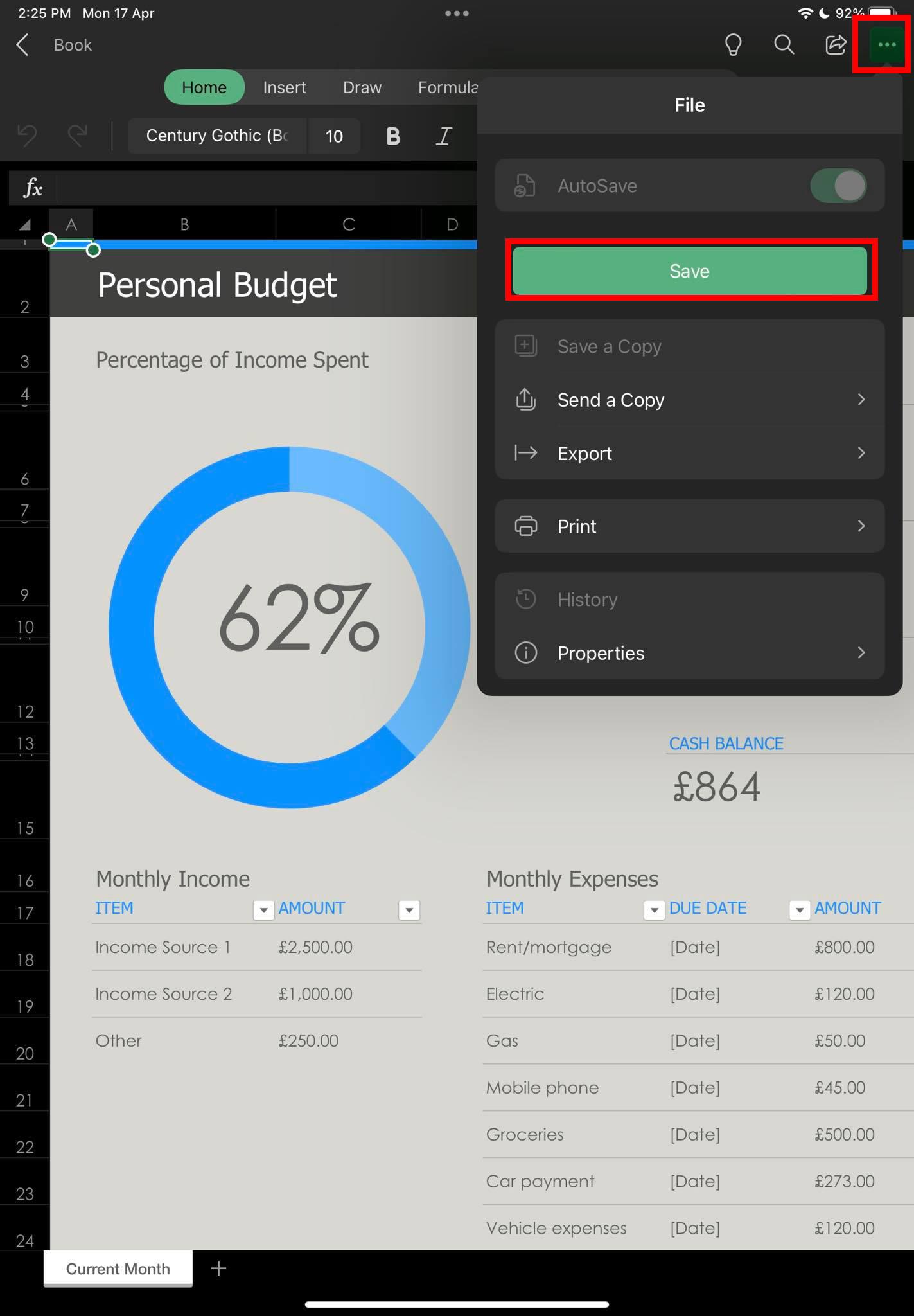
Knappen Gem på Excel iPad-appen i overløbs- eller ellipsemenuen
- Du skulle nu se en stor grøn Gem knap. Tryk på den.
- Vælg enten OneDrive eller Sites under dine MSFT- abonnementstjenester som lagringssted.
- Inden for OneDrive og Sites skal du vælge forskellige mapper, hvis du vil.
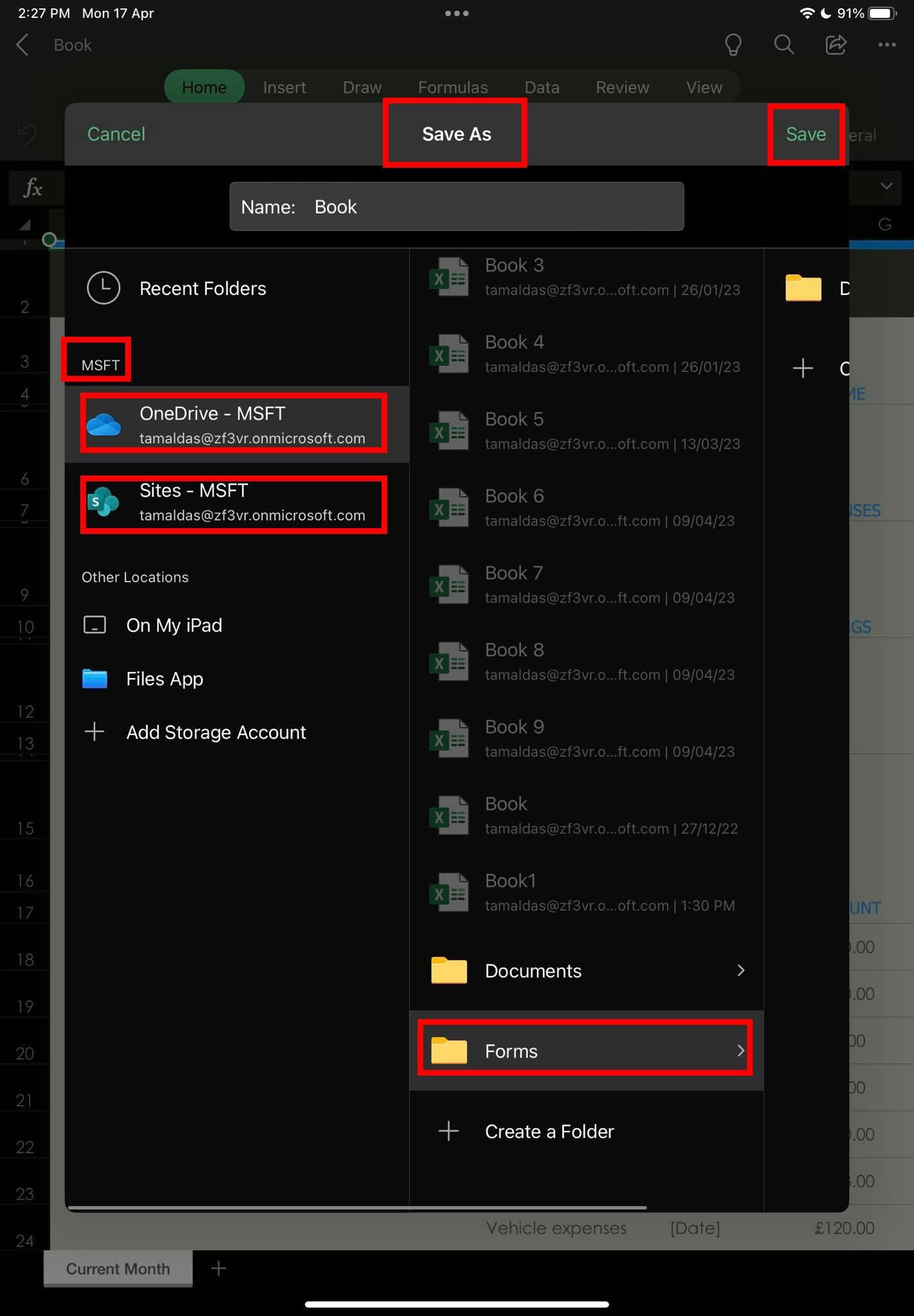
Skærmbilledet Gem som på Excel iPad-appen
- Tryk på knappen Gem i øverste højre hjørne af vinduet Gem som .
- Nu skulle Excel-appen vise dig regnearket igen.
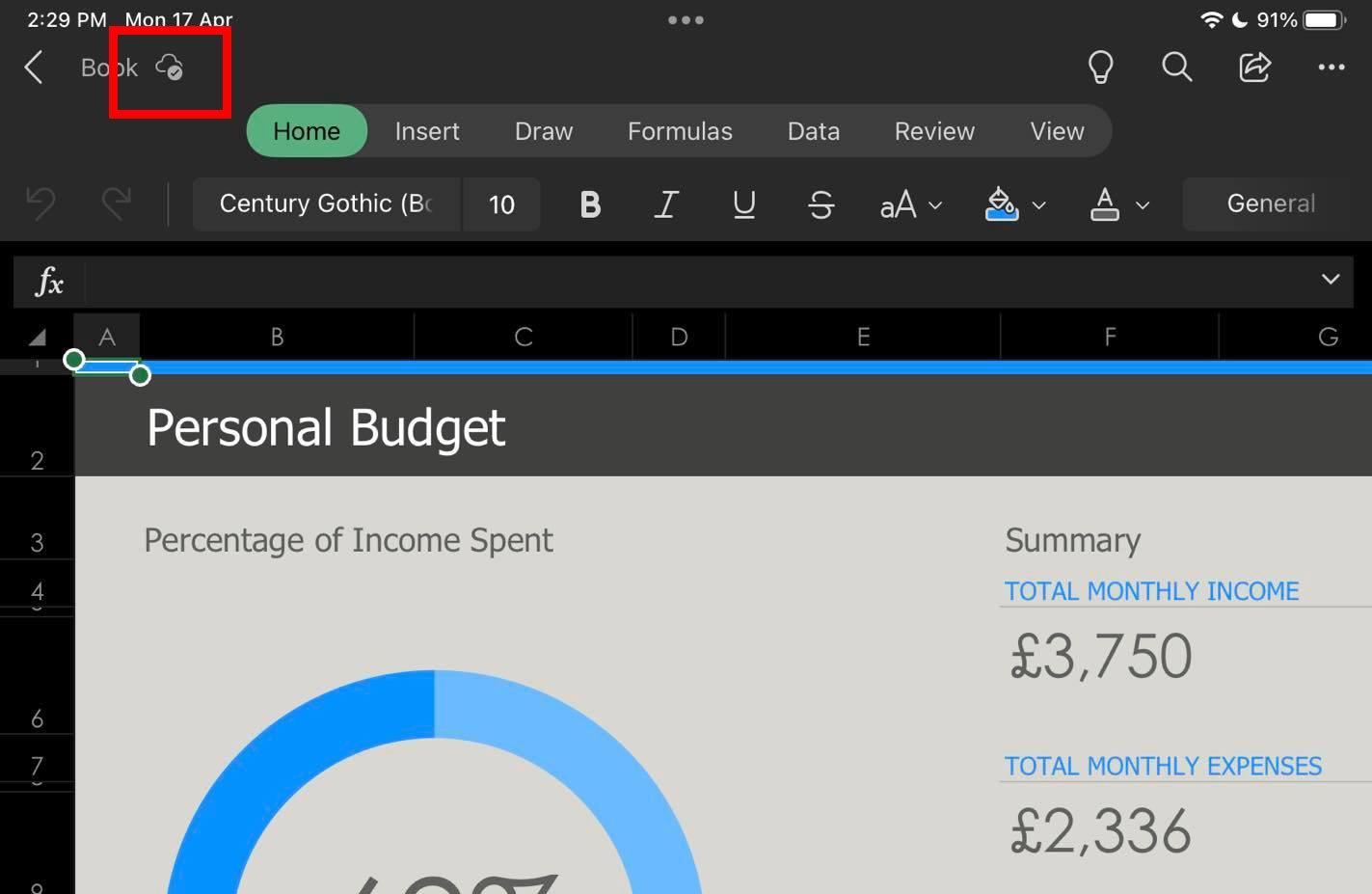
Skyen gemte bekræftelse på et Excel-regneark
- Kig på det øverste venstre hjørne af appen, og du bør se et sky-ikon med et flueben på det.
- Det betyder, at filen er blevet gemt i en sky-placering.
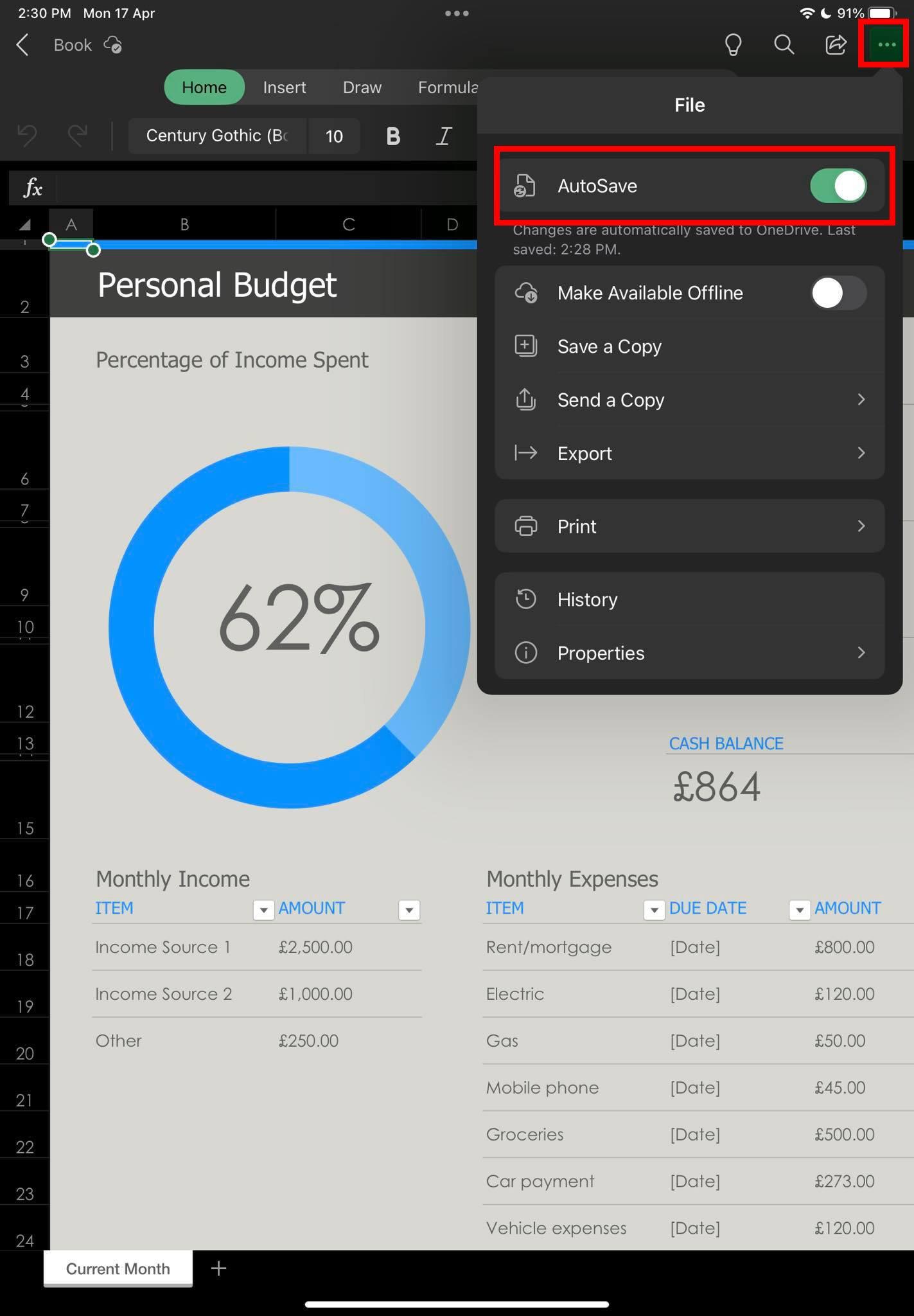
Find ud af, hvordan du aktiverer AutoSave i Excel på iPad
- Klik nu på ellipseikonet igen, og du skulle se, at Excel AutoSave er online som standard.
- Excel gør dette automatisk på en iPad, når du gemmer projektmapperne eller regnearkene på en skyserver i dit Microsoft 365-abonnement.
- Hvis du ønsker at deaktivere AutoSave-funktionen for et Excel-regneark, skal du blot slå AutoSave- knappen fra i ellipsemenuen i øverste højre hjørne.
Kendte problemer med Excel AutoSave
Nedenfor finder du nogle problemer, du kan stå over for, når du bruger AutoSave i Excel 365:
Bare upload filprompten
Antag, at du arbejder på en Excel-fil og skiftede til AutoGem i Excel-knappen over Excel-båndmenuen. Du kan muligvis se prompten " Overfør bare filen ". I denne situation skal du gøre et af følgende:
- Klik på luk-ikonet (x) på pop op-vinduet for at ignorere pop-up-vinduet.
- Følg derefter trinene nævnt tidligere i ovenstående afsnit for at konfigurere AutoSave i Excel.
- Alternativt kan du vælge en hvilken som helst af OneDrive- eller Sites-placeringerne på pop op-vinduet.
- Indtast et unikt navn for den kopi, du vil gemme.
Gem en kopi
Så snart du aktiverer AutoGem i Excel for en projektmappe, kan du ikke længere se indstillingen Gem som i menuen Excel Filer. I stedet får du muligheden Gem en kopi . Dette fungerer efter hensigten. Du kan bruge Gem en kopi til at oprette en klon af den eksisterende projektmappe på en anden placering på OneDrive eller SharePoint-websteder. Nu fortsætter du med at arbejde på det originale Excel-regneark.
Antag, at du vil gå tilbage til det punkt, hvor du oprettede kopien, kan du få adgang til den kopierede fil fra skyen. Det hjælper, når du ikke er sikker på dit arbejde med en Excel-projektmappe, og du vil følge en anden rute fra et bestemt punkt.
AutoGem placeringsændring
Hvis du ændrer AutoSave-placeringen af Excel-arket, så vil alle lagringerne finde sted på den nye placering. Kopien af Excel-filen på den gamle placering vil ikke modtage nogen opdateringer fra dit arbejde på desktop-appen.
Vær derfor opmærksom på, hvor du gemmer den indledende Excel-projektmappe på webstederne eller OneDrive. Ændr ikke tilfældigt gemmeplaceringen, da dette kan sprede forskellige versioner af Excel-projektmappen til forskellige skylokationer.
Læs også: Excel-kalenderskabelon 2023
Aktivering af AutoSave i Excel: Final Words
Ikke længere miste dit Excel-regneark, datatabeller, datasæt, dataindtastningsopgaver osv. på en Excel-projektmappe ved blot at aktivere automatisk lagring i Excel. Se ovenfor, hvordan du aktiverer AutoSave i Excel på forskellige enheder ved hjælp af forskellige metoder. Vælg en Excel AutoSave-metode fra ovenstående afhængigt af den enhed, hvor du vil bruge Excel, og del din erfaring med at bruge denne funktion på Excel ved at kommentere nedenfor.
Hvis du kender en anden bedre måde at aktivere AutoSave i Excel, så tøv ikke med at nævne det i dine kommentarer. Del også denne artikel med dine venner og kolleger, så de også kan gøre brug af denne fantastiske funktion til at gemme projektmapper i Excel.
Næste op, hvordan man bruger Excel HVIS-SÅ-formlen med scenarier i den virkelige verden .